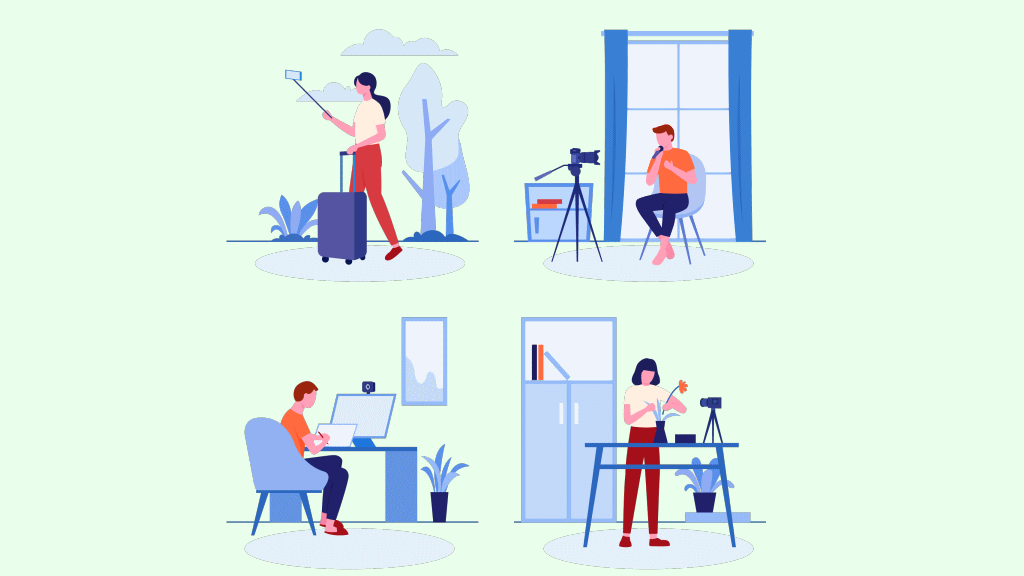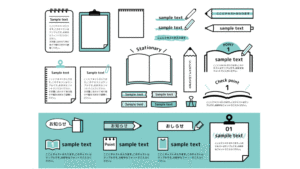・動画を使って集客に役立てたい、でもどうしたらいいのかわからない?
・動画の撮影・編集って難しそうだし、いろんな機材でお金がかかるのも嫌だし、、
・簡単でラクな動画づくりでブランディングや集客につなげることができたらうれしいのだけど、、
そんなお悩みでお困りな方に役立つ記事内容です。
 秋田秀一
秋田秀一元銀行員で還暦過ぎの中高年でも動画を撮影したり、編集したりできているノウハウをわかりやすく解説します。
今回は動画撮影から編集までの解説がメインです。【前編】と位置付けてください。
31年間勤務した地方銀行を定年退職にコンサル・ネットビジネスで起業した秋田秀一と申します。
中高年の私でもできます。安心してください。いちばんラクで簡単なやり方をご案内します。
まずは参考までに次の動画を見てみてください。私は声だけしか登場しません。
【結論1】
・動画づくりは意外と簡単です。撮影から編集まで含めて。
・スマホとパソコンがあれば、基本かなりのところまでやれます。
・パソコンなしでも、スマホだけでも十分に動画の世界に足を踏み入れることが可能です。
【結論2】
■ 15秒~25秒くらいの動画をスマホで撮影(自撮りでも可)します。(風景でも街の様子でも自然でもいいのです)
⇒ 文字にして話すとしたら120文字~200文字くらい。(動画に文字入れするのも簡単です)
■ TikTokに投稿するつもりでOK。(あとInstagramのリールやYoutubeのショート動画などにも投稿できます)
■ 何をアップしたらいいか? 具体的にどんなことをすればいいのか? メリットは? といったことについては、また別記事にしたいと思います。
⇒ 名刺(カード)をお作りいただいた方には【無料】でサイト・ブログ診断とアドバイスをさせていただいておりますが、その際に動画についても具体的なやり方などをお伝えさせていただきます。
※ 慣れてきてから、動画がお金につながるようになってから、段階的に機材や編集ソフトなどにお金をつぎ込むようにするのが得策です。
(サンプルとして当ページ内で)視聴していただいた動画の作り方【解説】
サイトTOPページと当ページにて視聴していただいた動画の作り方を解説します。



私はビジネスの関係で、これまでパワーポイントというソフトをすでに購入していました。(だから新しい投資としての費用負担はなしです)
また、同じくすでにインストール済みのソフトとして、Bandicam(バンディカム)と Filmora(フィルモラ)がありました。ご了承ください。
※ 私が取得した時は【買い切り型】で購入しましたが、今ではサブスクといって毎月・毎年利用料を支払うスタイルが一般的になっています。なので一概に単純な比較はできないかも知れません。
| Bandicam | 1PCライセンス:4,400円(税込) 2PC(2台使える)ライセンス:6,600円(税込) |
| Filmora | 個人1年間プラン:6,980円(税込) 永続ライセンス(永久買い切り):8,980円(税込) |



両方のソフトを購入しても1万円を少し超えるくらいのコスト負担で済みます。
動画作成の流れ
■ 1.パワーポイントで(スライド形式の=紙芝居的な)原稿を1枚ずつ(1ページずつ)作成する。
単純に、2行から3行くらいの文章を作るだけです。
■ 2.スライド形式で再生できる形にして、クリックしながら=クリックすると次のページが表示されるので、スライドで間違いなく最後まで文章がつながるか、を確認する。
■ 3.Bandicam(画面録画ソフト)を起動しておく。
※ スマホで画面のスクショを撮ったことがある人も多いかと思います。その画面のスクショを連続で動画の形で撮影できるのが画面録画ソフトです。
■ 4.Bandicamの録画開始をスタートさせた状態で、パワーポイントのスライドを1枚ずつクリックしながら、読み進める。
※ 画面を自分で見ながら、スライドの文章を声に出して読み上げます。
※ 1枚読んだら、クリックして次のスライドに切り替わったたら、また次のスライドの文章を読み上げる形です。
■ 5.最後のスライドまで読み上げたら、録画を終了します。録画したファイルを保存します。
■ 6.動画編集ソフト(Filmora)を起動します。録画したファイルを読み込みます。
■ 7.動画編集ソフトで、声の大きさや再生スピードなどを調整します。
※ 私は、自分の声が少し小さいので、ソフトで声のボリュームを大きくするだけです。
■ 8.Youtubeにアップできるように「MP4」形式で出力します。



これで完成です。
あとはYoutubeにアップするなら、ログインして投稿するだけになります。(サムネイル画像を作ることもあります)
意外と簡単だと思いませんか?
【ここでのまとめ】
・1スライド2行から3行の原稿、30枚を読み上げるのに、約3分でOKです。
・画面録画が約3分、それの編集(音の調整など)が約1分~2分
・編集した動画の出力(アウトプット)が約数分・・・これはパソコンの性能で処理時間が変わってきます。
パワーポイントでスライド(原稿)が完成していたら、わずか10分程度で画面録画、動画編集・完成、Youtubeへの投稿までができることになります。
※ まあ、実際にYoutubeに投稿する時には、解説の文章を考えたり、タグを入れたりするのでもう少し時間がかかるかも知れませんけど。
次はもっと違うやり方での動画撮影について解説します。
ただし、前提としては誰かに撮影してもらうものではなくて、自分で撮影・動画編集をする、というパターンでのやり方です。
スマホとPCの組み合わせで、パソコンだけで、スマホ1台で、完結させるやり方
まずはスマホで撮影して、動画をパソコンに取り込んで、パソコン側の動画編集ソフトで編集・完成させるやり方です。
スマホとパソコンの組み合わせ
| スマホでの撮影のやり方 | 1.パワーポイントのスライドをパソコンで表示させながら、その画面をスマホで撮影すれば 画面録画ソフトがなくても、画面録画と同じ効果が得られます。 |
| 2.スライド式の原稿をノートや画用紙などに書いて、それを1枚ずつめくりながらスマホでずっと撮影すれば、紙芝居(スライド)形式の動画となります。 | |
| 3.スマホで自撮りする形で、自分を撮影しながら、原稿を読み上げれば【顔出しして】【声でちゃんと話しをする】アナウンサー的な動画となります。 ※ 顔出しNGが条件の方にはムリな形です。 | |
| 4.スマホで風景(植物や街並みの風景や空・海・川などの自然)を撮影したものを背景画像的に使うやり方も可能です。 ※ あとで、パソコン側での動画編集時に自分の声でナレーションとして原稿を読み上げることになります。 |



撮影した動画をパソコンに取り込んで、動画編集ソフトで編集します。
字幕を付けたり、タイトルを加えたり、エンドロールを付けたり、スピードを調整したり、といろんなことができます。ただし、、
あれこれテクニックに夢中になるよりも、シンプルに完成させるやり方の方がおすすめです。
パソコン1台で完結させる
ノートパソコンにカメラが搭載されていたら、スマホは不要です。
| PCだけで撮影するやり方 | 1.パワーポイントのスライドをパソコンで表示させながら、その画面を画面録画ソフトで撮影(記録)しながらスライドを最後まで撮影します。 |
| 1.の応用形で、、 画面録画と同時に、ノートパソコン内臓のカメラで自分を録画すれば、その自分の分の動画をパソコンでの編集の時点でピクチャーインピクチャーの形で編集することも可能です。 ※ ピクチャーインピクチャー・・・画面の右下隅などに話しての顔を撮影した動画を小さく入れ込む編集のやり方 | |
| 2.パソコンの内臓カメラに向かって、手にしたノートや画用紙などに書いた原稿を、指差したり・読んだりして動画に仕上げるやり方もできます。 | |
| 3.パソコンのカメラを使わずに、自分の声だけをナレーションのように録音するやり方もあります。 ⇒ パソコンでの動画編集ソフトに声だけを取り込んで(原稿を読み上げて)、画面には写真やイラストなどを背景画像的に読み込んで表示させるやり方も可能です。 ※ フリー素材などを使って写真が切り替わる形のスライドショーを作ることになります。 ※ もちろんスマホで声だけを録音してそれをPC側で編集するやり方でも可です。結果は同じです。 |
この後は、そのままパソコンの動画編集ソフトで編集をします。その後に完成したら出力です。
スマホ1台で完結させる
この場合は、特にショート動画(15秒~30秒~まあ60秒くらいまで)を作る場合がおすすめです。
| スマホ1台だけで撮影するやり方 | 1.スマホで自撮りしながら、自分がずっと原稿をしゃべるやり方です。 ※ 一発勝負的なやり方になります。 ※ 何回もやり直しをするような形だと、それこそ長い動画だと大変です。 ※ ショート動画なら、撮り直しでも15秒とか20秒といった身近さですから気軽にテイク2、テイク3などができるかと思います。 |
| ■ スマホだけでの撮影、編集だと長編の動画は大変です。 繰り返しますが、ショート動画前提の話だと思ってください。 | |
| 2.自撮りがイヤなら、風景などを録画してそれを背景画像にして、原稿部分は、ナレーション的にしゃべるか、または動画編集アプリで文字入力するやり方もあります。 ⇒ やはりショート動画なら気軽にチャレンジできるかと思います。 | |
| ■ スマホ1台での完結となると、まずはショート動画にチャレンジすることをおすすめします。 ※ ショート動画用のおすすめアプリ3選の別記事を用意しました。 |
\(ショート動画作成・編集に便利な)動画編集アプリ3選 /


【ここでのまとめ】
・自分のやりたいこと、投資できる予算、これからのことなどを総合的に勘案して機材やソフトを選んでください。
・最少コストで最大の効果というよりも、自分にいちばん合ったやり方のためのツール、という意識で組み合わせを考えた方がいいかと思います。
・ズバリ、慣れるまでは最低限のものからスタートするのがおすすめです。
まとめ(他にも学ばないといけないこと)
動画を撮影しました、編集しました、SNSにアップします・投稿しました・・・バズりました、バンバンザイです!なんてことにはなりません。(もちろんたまに例外もあります)
SNSのことを研究したり、他の人たちのやり方を勉強したり・真似たりしながら、それこそ試行錯誤しながら自分にあったやり方を見つけていく、というやり方が求められます。
一朝一夕には、簡単にはいかないのがSNSの世界です。



では、それを広告というお金を出すことでバズらせることができるか、というとそれも簡単にはいきません。なので、、
【まとめ1】
・今回の記事では、動画を作るまでの話がメインでした。そこから集客できる・できないというのは別次元の話です。
・再現性100%というのはありえませんから、どんなに素晴らしいノウハウでもすべての場面で、すべての人に効果がある、というのは起こりえません。
・結局はトライアンドエラーの繰り返しとなることだけは間違いありません。
【まとめ2】
・スマホで撮影して(原稿・台本は150文字~200文字くらい)、スマホアプリで編集して、SNSへ投稿。
(ここまで慣れたら30分くらいで済むかと思います)
・ブログ記事に動画(Youtube動画)をのせると、検索エンジンからの評価が高まる場合が多いです。
・どんどん【動画・記事という資産・財産】を積み上げることでブランディング・集客にも貢献します。
ここまでありがとうございました。
【追伸】
ちまたには【お絵かきムービー】という動画でのマネタイズ方法があります。もし興味のある方がいらっしゃいましたらこちらの記事を参考にしてみてください。
この「お絵かきムービー」の作り方の講座(本物)に参加して習いました。金額的なものを含めて賛否両論あると思います。だからこそ、ご縁ができた方には【無料】でお伝えさせていただきます。



教えて欲しい、ということでしたら遠慮なくおっしゃってください。お伝えできると思います。【集客・自動化収益化プログラム(講座)】に参加された方には【無料】でお伝えさせていただきます。
\ お絵かきムービー /